Netflix gehört zu den beliebtesten Streaming-Video-Diensten auf der Welt, und die Nintendo Switch ist eine vielseitige Konsole, die nicht nur unvergleichlichen Spielspaß zu Hause und unterwegs bietet, sondern auch als Multimedia-Gerät für Musik und Videos dient. Es wäre doch toll, wenn Sie Ihre Lieblingsserien und -filme von Netflix direkt auf Ihrer Nintendo Switch genießen könnten! In diesem Artikel zeigen wir Ihnen 3 Methoden, wie Sie Netflix-Filme auf Ihrer Nintendo Switch ansehen können.
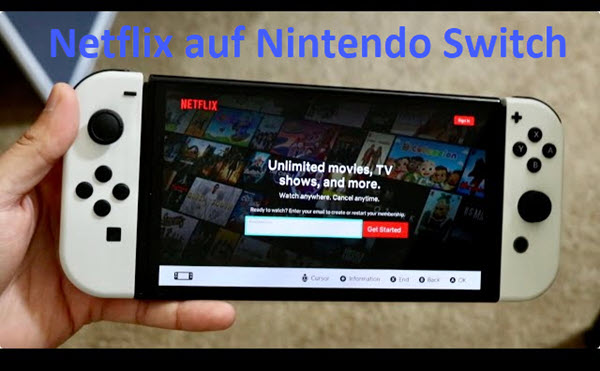
Teil 1. Kann man auf der Nintendo Switch Netflix gucken?
Schade nein. Aktuell gibt es bisher keine Möglichkeit, Netflix App direkt auf der Nintendo Switch zu installieren und Lieblingsfilme zu gucken. Außerdem gibt es keine Hinweise darauf, dass eine solche App in naher Zukunft veröffentlicht wird.
Doch keine Sorge! Wir stellen Ihnen im Folgenden drei Tricks vor, mit denen Sie diese Einschränkungen umgehen können, um dennoch Ihre Lieblingsinhalte von Netflix auf der Nintendo Switch zu genießen.
Teil 2. Netflix Filme herunterladen und auf Nintendo Switch ansehen
Obwohl Sie Netflix App auf der Nitendo Switch nicht installieren können, aber auch Netflix Filme ansehen möchten, verpassen Sie den ViWizard Netflix Video Downloader.Mit dem großartigen Netflix Downloader können Sie Netflix Filme, Serien, usw. in MP4 oder MKV herunterladen und sie auf YouTube Kanal übertargen, um Netflix Filme auf Nintendo Swtich mit kristallklarem Ton dank 5.1 Dolby Atmos schauen. Um ein wirklich individuelles Seherlebnis zu bieten, bietet ViWizard noch die Möglichkeit, die beste 1080P-Auflösung mit verschiedenen Bitraten und Videogrößen zu wählen.
- Filme, TV-Serien, Anime und mehr auf Netflix ohne Limit herunterladen;
- Netflix in MP4 und MKV in verlustfreiem Full HD und Ultra HD konvertieren;
- 5.1-Dolby-Audio und Metadaten-Informationen wie Titel werden beibehalten;
- Integrierter Netflix-Webplayer, einfach zu bedienen für Anfänger.
Schritt 1Bei Netflix Konto sich anmelden
Installieren und öffnen Sie den ViWizard Netflix Video Downloader auf Ihrem Windows oder Mac Computer. Gehen Sie zum integrierten Netflix Web Player in ViWizard. Melden Sie sich mit Ihrem Netflix-Konto und Passwort an, um auf die gesamte Bibliothek mit Filmen, Fernsehsendungen, Dokumentationen, Animes, etc. zuzugreifen.
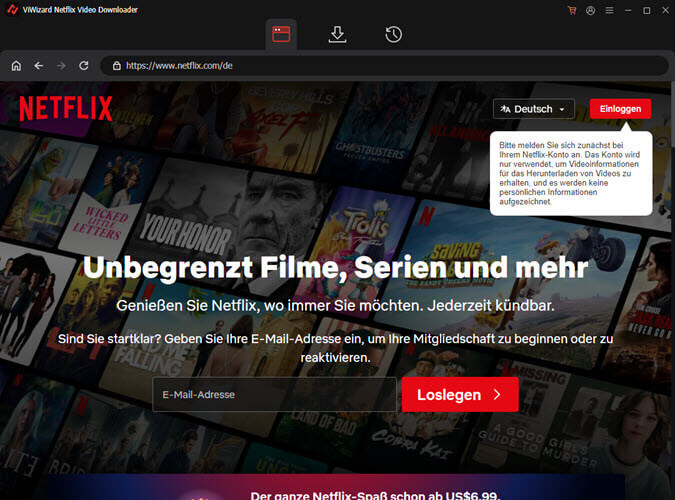
Schritt 2Download-Einstellungen bei Bedarf feststellen
Klicken Sie auf die Schaltfläche in der oberen rechten Ecke der ViWizard-Oberfläche, die wie drei horizontale Balken aussieht. Wählen Sie „Einstellungen“ und dann zum Abschnitt „Herunterladen“. Passen Sie das Videoformat, den Codec, die Qualität, den Audiokanal, die Sprache und die Untertitelpräferenzen nach Ihrem Belieben an.
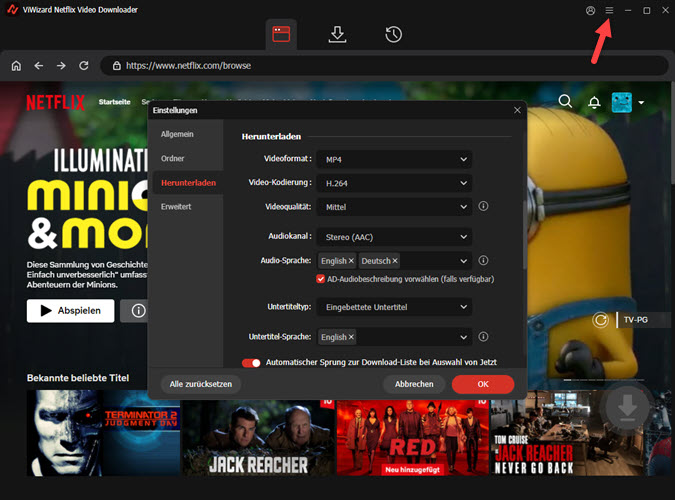
Schritt 3Netflix Filme zum Herunterladen auswählen
Schließen Sie das Fenster „Einstellungen“ und kehren Sie zum ViWizard Web Player zurück. Suchen Sie die Netflix Filme mit dem Suchfeld, die Sie auf der Nintendo Switch ansehen möchten. Alternativ können Sie die URL oder den Code des Netflix-Films einfügen. Sobald Sie den gewünschten Film gefunden haben, öffnen Sie es, um mit dem Download-Schritt fortzufahren.
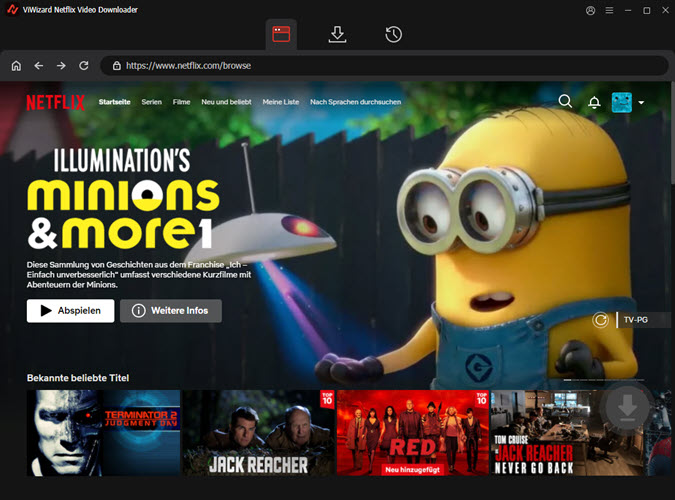
Schritt 4Netflix Filme in MP4 herunterladen
Jetzt klicken Sie auf „Herunterladen“, um den Vorgang von Netflix Filme in MP4 zu starten. Sie können auch auf „Zur Liste hinzufügen“ klicken, um Netflix Filme in die Download-Warteschlange zu stellen. Warten Sie, bis der Download abgeschlossen ist; die Dateien werden als MP4- oder MKV-Dateien im Standard-Download-Ordner Ihres Computers gespeichert.
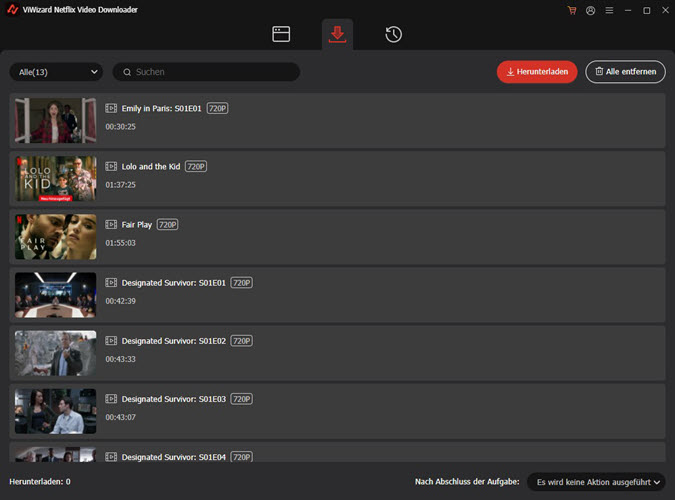
Schritt 5Heruntergeladene Netflix-Filme anzeigen
Um auf Ihre heruntergeladenen Netflix-Inhalte anzusehen, gehen Sie zum Abschnitt „Verlauf“ oben auf der ViWizard-Oberfläche. Hier finden Sie alle abgeschlossenen Downloads. Klicken Sie auf das Symbol „Ordner“ neben jedem Titel, um die heruntergeladenen Dateien einzeln auf Ihrem Computer zu suchen und darauf zuzugreifen.
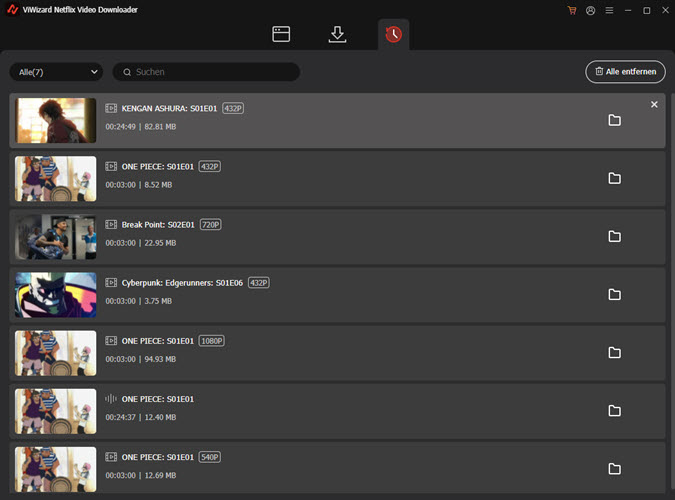
Schritt 6Netflix auf Nintendo Swtich zu schauen.
Um Netflix Filme auf der Nintendo Swtich zu gucken, ist via SD-Karte oder USB-Stick unmöglich. Dafür müssen Sie diese Netflix Filme auf Ihren YouTube Kanal hochladen, dann sie auf der Nintendo Switch via YouTube im Webbrowser ansehen.
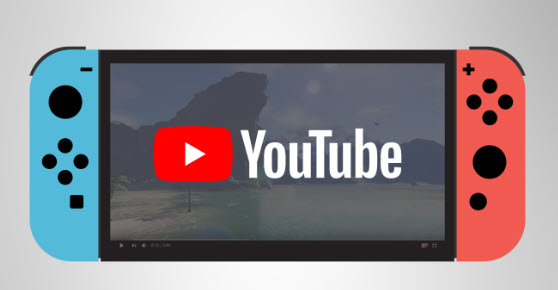
Teil 3. Android auf Nintendo installieren und Netflix Filme schauen
Die Netflix-App ist mit Android, iPhone oder Windows kompatibel. Das heißt, wenn man Android auf der Nintendo Switch installieren kann und den Google Play Store besucht, um die Netflix-App zu installieren, dann wird das Ansehen von Netflix-Filmen möglich. Dieser Vorgang ist jedoch etwas kompliziert, nur für technisch versierte Personen zu empfehlen und kann die Garantie des Geräts beeinträchtigen.
Bevor Sie beginnen, müssen Sie sicherstellen, dass Sie einige Werkzeuge bereithalten und dass Ihr Gerät bestimmte Anforderungen erfüllen muss:
- Eine microSD-Karte mit mindestens 16 GB Speicherkapazität
- USB-C-Kabel
- Nintendo Switch (gepatcht verfügbar)
Dieser Prozess verwendet ein Android-ROM, das von XDA für die Nintendo Switch entwickelt wurde, und geht folgendermaßen vor:
- Stecken Sie die SD-Karte der Nintendo Switch mit einem microSD-Kartenleser in Ihren Computer.
- Laden Sie den neuesten Hekate-Bootloader herunter. Entpacken Sie das Archiv und verschieben die Dateien in das Stammverzeichnis Ihrer SD-Karte. Booten Sie Nintendo Switch in HOS und kopple die Joy-Cons.
- Stecken Sie die SD-Karte wieder in die Switch und schieben Sie die RCM-Vorrichtung in die rechte Schiene. Schließen Sie die Switch dann mit dem USB-Kabel an Ihren Computer an und schalten sie aus.
- Drücken Sie gleichzeitig auf Lautstärke+ und Power, um in den RCM-Modus zu gelangen. Dann injizieren Sie die Hekate-Nutzlast „hekate_ctcaer_[Version].bin“.
- Entfernen Sie die RCM-Vorrichtung und starten Sie Nyx Options nach dem Booten in Hekate. Dump Joy-Con BT Pairing-Informationen mit den Joy-Cons schienen. Stellen Sie sicher, dass die Meldung korrekt ist, sobald der Vorgang abgeschlossen ist.
- Navigieren Sie zu hekate partition manager und tippen Sie auf „Tools“. Wählen Sie dann mit dem Schieberegler 16 GB für das Betriebssystem aus und tippen Sie auf netx step.
- Schließen Sie Nintendo Switch an Ihren Computer an und wählen Sie „SD UMS“. Laden Sie das icosa-tab herunter und entpacken Sie es in das Stammverzeichnis der SD-Karte.
- Laden Sie auf Ihrem Computer MindTheGapps herunter und verschieben Sie es in das Stammverzeichnis der SD-Karte. Entfernen Sie dann die SD UMS von Ihrem PC.
- Wählen Sie auf Nintendo Switch die Option „Flash Android“ und akzeptieren Sie die Aufforderung, damit das Gerät neu gestartet werden kann.
- Wischen Sie nach rechts, um das Schreiben auf die SD-Karte zu erlauben. Drücken Sie auf Installieren und wählen Sie in der Wiederherstellung „Speicher auswählen“ und dann „MicroSD-Karte“. Installieren Sie die Lineage-Zip-Datei. Wenn Sie mit der Spracherkennung nicht weiterkommen, gehen Sie zurück zur Wi-Fi-Konfigurationsseite und wählen Sie "Skip for now".
- Starten Sie Switchroot Android von More Configs --> Switchroot Android 10 in hekate. Drücken Sie Lautstärke+, damit Sie zur Wiederherstellung zurückkehren können, um Zips zu flashen. Halten Sie bei der Auswahl dieser Option die Lautstärketaste gedrückt, um zurück zu hekate zu gelangen, ohne eine Nutzlast erneut einspeisen zu müssen. Starten Sie dann die Switch neu, um zur Stock-Firmware zurückzukehren.
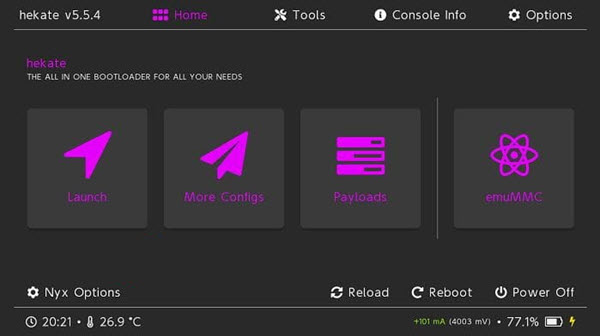
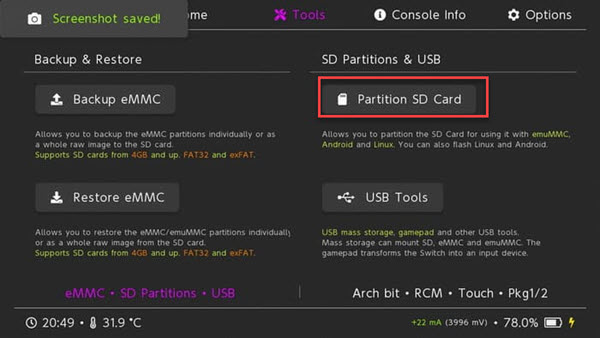
Jetzt gehen Sie zu Google Play Store und suchen Sie die Netflix App, um sie zu installieren. Nun melden Sie sich mit Ihrem Netflix Konto an, um sie anzusehen.
Teil 4. Netflix auf Nintendo Switch über den versteckten Webbrowser
Eine weitere Möglichkeit besteht darin, über einen versteckten Webbrowser auf der Nintendo Switch auf Netflix zuzugreifen. Allerdings wird beim Versuch, Netflix-Sendungen oder -Filme abzuspielen, ein Plugin benötigt. Der versteckte Browser allein reicht nicht aus, um Videos wiederzugeben. Um dieses Plugin herunterladen zu können, muss das System gejailbreakt werden, was jedoch die Garantie der Konsole erlöschen lässt.
Um auf einen Webbrowser zuzugreifen, müssen Sie zunächst Ihren primären DNS ändern. So geht's:
- Blättern Sie auf dem Dashboard Ihrer Nintendo Switch zu den Systemeinstellungen > Internet > Internet-Einstellungen.
- Wählen Sie die WLAN-Verbindung, mit der Sie derzeit verbunden sind. dann wählen Sie auf der Einstellungsseite für Ihr Netzwerk Einstellungen ändern.
- Blättern Sie nach unten und wählen Sie DNS-Einstellungen. Ändern Sie die DNS-Einstellung von Automatisch auf Manuell.
- Wählen Sie Ihr primäres DNS und legen Sie es als 045.055.142.122 fest und speichern Sie. Es wird ein Bildschirm mit der Meldung „Einstellungen wurden gespeichert“ angezeigt. Klicken Sie auf OK.
- Hier klicken Sie auf Mit diesem Netzwerk verbinden. Ihr Switch versucht nun, eine Verbindung mit dem Netzwerk herzustellen.
- Sie erhalten die Aufforderung: „Um dieses Netzwerk zu verwenden, ist eine Registrierung benötigt.“ Wählen Sie Weiter.
- Sie sehen nun die SwitchBru DNS-Seite. Sie müssen nur noch auf die Schaltfläche Continue to Google klicken. Die Google-Suchleiste wird angezeigt. Jetzt können Sie im Internet surfen!
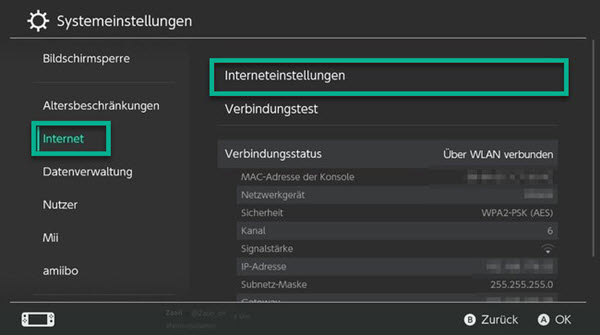
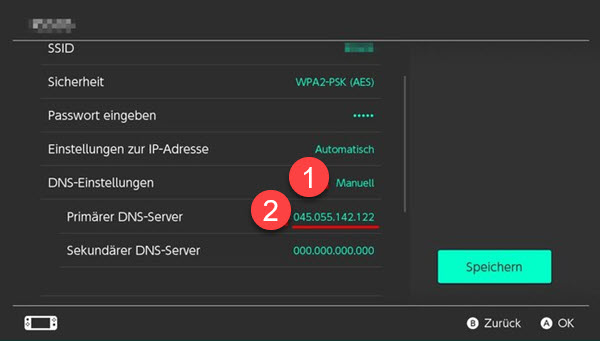
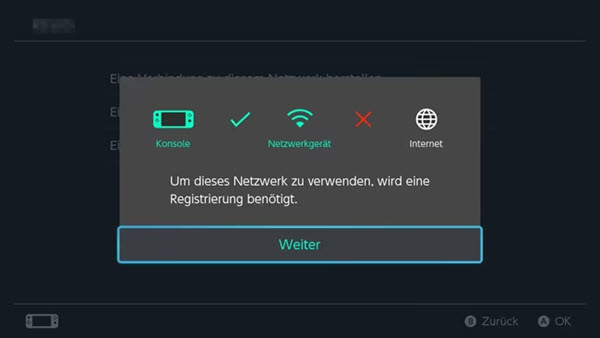
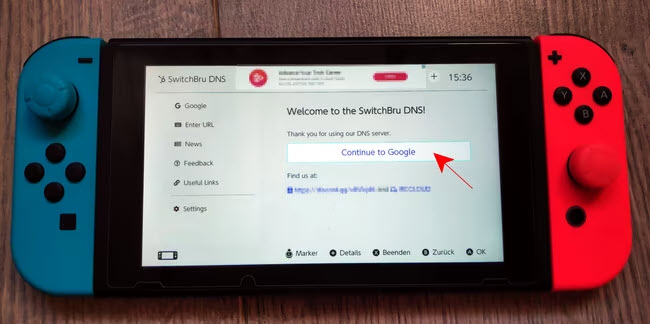
Sie haben nun Zugriff auf den versteckten Webbrowser auf Nintendo Switch. Besuchen Sie die Netflix Webseite und loggen Sie sich bei Netflix Konto ein. Wenn Sie Netflix Filme abspielen wollen, installieren Sie das Plug-in.
Teil 5. FAQs zu Nintendo Switch Netflix
Q1.Kann ich Netflix App auf Nintendo Switch installieren?
A1.Nein. Während Netflix bis Januar 2019 auf der Nintendo Wii über den eShop installiert werden konnte, war es später auch mit der Wii U, dem New Nintendo 3DS/3DS XL und dem Nintendo 2DS kompatibel. Nun hat Netflix den Dienst jedoch eingestellt, sodass alle Nintendo Switch-Modelle die Netflix-App nicht mehr zur Installation im eShop finden.
Q2.Nintendo Switch Netflix Hack – geht das?
A2.Die Installation von Android ist eine Form von Nintendo Switch Netflix Hack, diese Methode kann Ihr Gerät beschädigen und Ihre Garantie ungültig machen, daher wird sie aus Sicherheitsgründen nicht empfohlen.
Q3.Netflix Filme in MP4 downloaden, ist es legal?
A3.Das hängt von Ihrer Verwendung ab. Die private Nutzung ist legal, die kommerzielle Nutzung oder die Weitergabe an andere ist es nicht!
Teil 6. Fazit
In diesem Artikel haben wir 3 Methoden im Detail, um Netflix Filme auf der Nintendo Switch anzusehen. Meiner Meinung nach ist der ViWizard Netflix Video Downloader die beste Option. Es ist einfach zu bedienen für Anfänger und bietet mehrere professionelle Funktionen, um Ihre Seheerlebenis zu verbessen. Jetzt downloaden Sie das Programm und probieren Sie kostenlos aus.




Ein Kommentar hinterlassen (0)